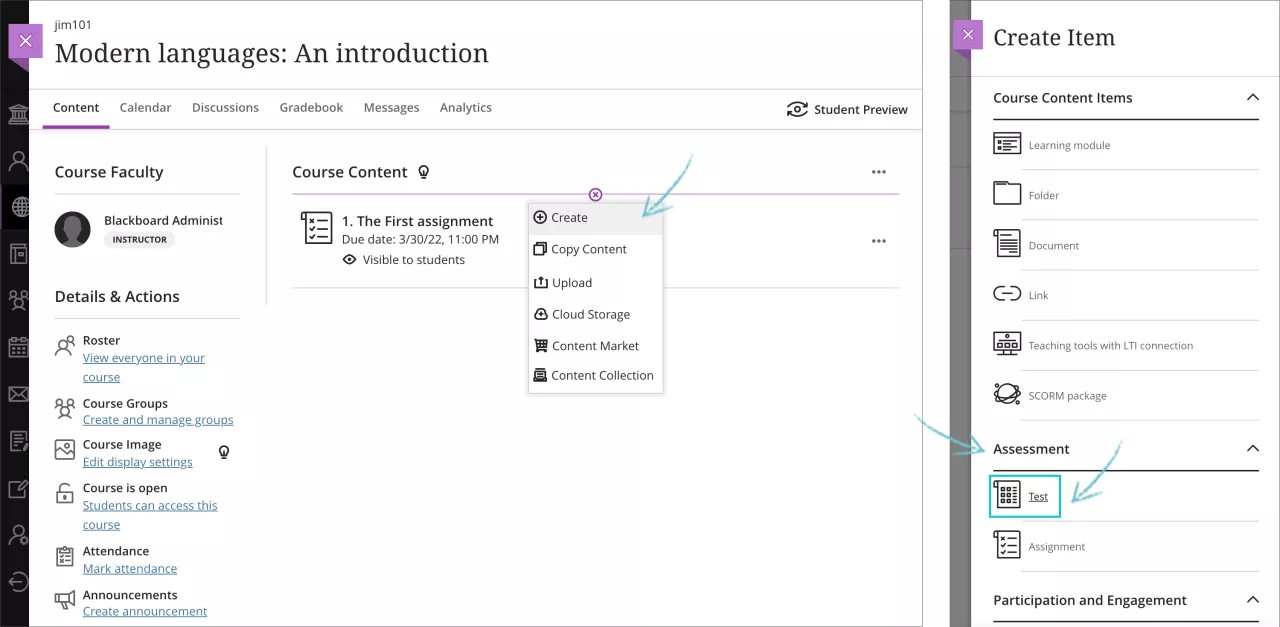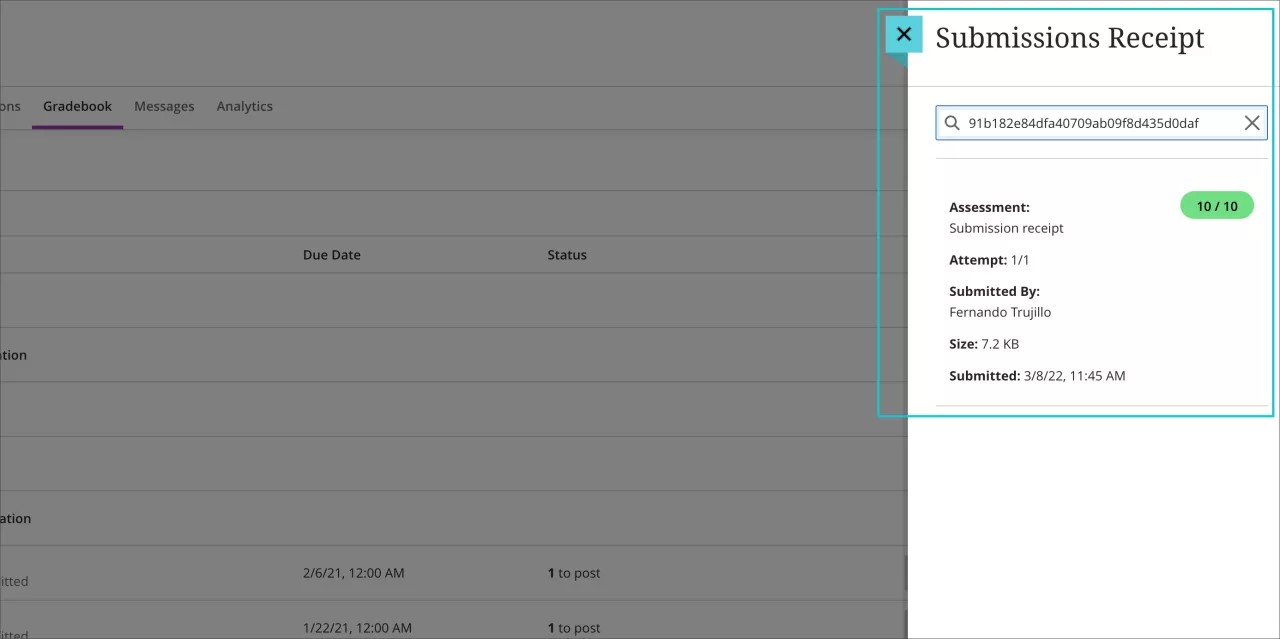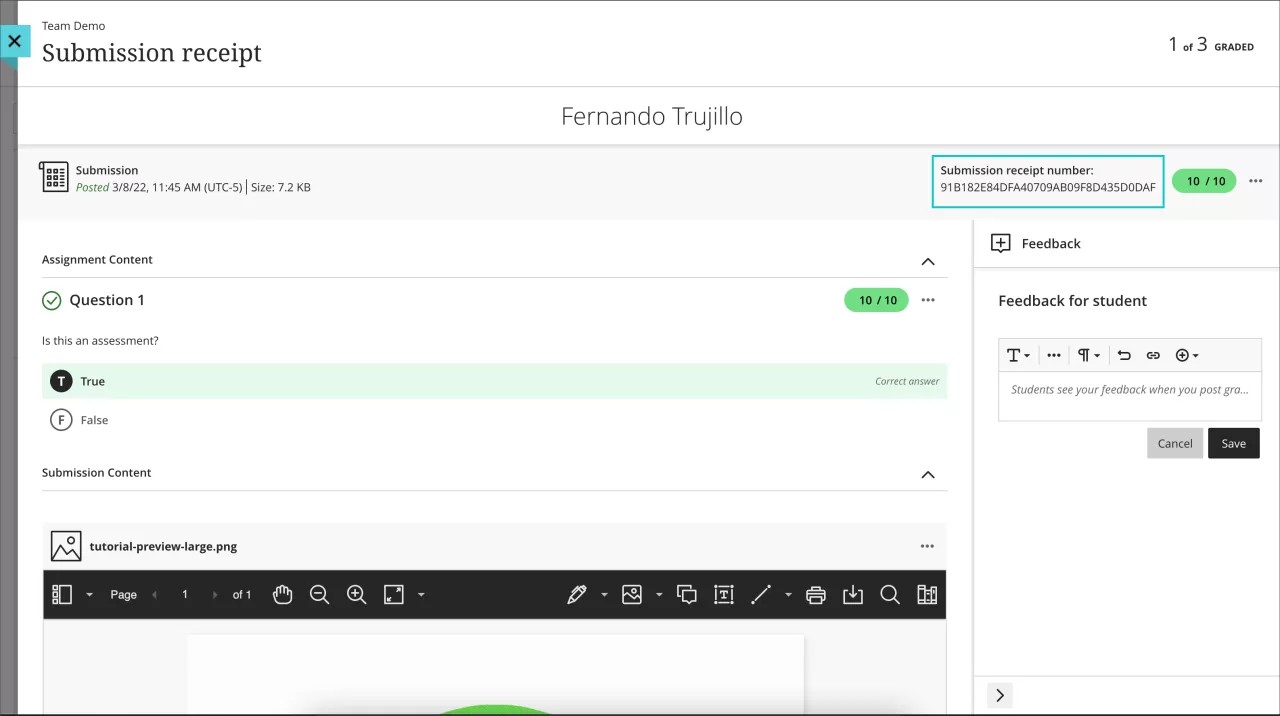ما الذي يتعين عليّ معرفته قبل إنشاء اختبار؟
- إظهار أو إخفاء: لا يمكن للطلاب رؤية الاختبار إلا إذا اخترت إظهاره. في الصفحة محتوى المقرر الدراسي، يستطيع الطلاب رؤية الموعد الذي تم تعيينه لإتاحة الاختبار. يمكنك إعداد قواعد الإتاحة المشروطة لجعل الاختبار متاحًا بناءً على التاريخ والوقت وأداء الطالب بمحتويات المقرر الدراسي الأخرى.
- إعدادات الاختبار: حدد الرمز فتح إعدادات الاختبار لتقديم التفاصيل والمعلومات الخاصة بالاختبار.
- تواريخ الاستحقاق: تظهر تواريخ الاستحقاق في التقويم وفي بيان النشاط. وتظهر الواجبات المرسلة المتأخرة مصحوبة بتسمية متأخر في دفتر تقديرات المقرر الدراسي.
- محادثات الفصل الدراسي: يمكنك السماح بالمحادثات في الاختبار، ويمكن لأي شخص المساهمة.
- مخطط التقدير: من القائمة Grade using(التقدير باستخدام)، حدد مخطط تقدير موجود، مثل النقاط. تتكون درجة الاختبار من المجموع الكلي لجميع نقاط الأسئلة. ويمكنك تغيير مخطط التقدير في أي وقت.
- الأهداف والمعايير: يمكنك العمل على توافق الاختبار مع هدف واحد أو أهداف متعددة.
- الوصف الاختباري: يظهر الوصف مع عنوان الاختبار على صفحة محتوى المقرر الدراسي.
كيف يمكنني إنشاء اختبار؟
يمكنك إنشاء الاختبارات بجانب محتوى آخر. وعند قيامك بإنشاء اختبار، يتم إنشاء عنصر دفتر التقديرات بشكل تلقائي.
في صفحة محتوى المقرر الدراسي، حدد علامة الجمع حيثما ترغب في إضافة اختبار. في القائمة، حدد إنشاء لفتح اللوحة إنشاء عنصر وحدد اختبار. تفتح الصفحة اختبار جديد.
يمكنك أيضًا توسيع أو إنشاء مجلد أو وحدة تعليم نمطية وإضافة اختبار.
يقول أحد الطلاب أنه خاض الاختبار ولكن لا يمكنني رؤيته. كيف يمكنني معرفة ما إذا كان قد خاض الاختبار أم لا؟
نعلم أن هناك أوقات يعتقد فيها الطلاب أنهم أرسلوا عملهم وتكتشف لاحقًا أنه لم يتم إرساله على الإطلاق، أو لم يتم إرساله بنجاح. بعد أن يرسل الطالب واجبًا أو اختبارًا، تظهر نافذة مشروطة بها رقم تأكيد للواجب المرسل. ويتم حث الطالب على نسخ هذا الرقم وحفظه كإثبات لعملهم، وكدليل بخصوص النزاعات الأكاديمية.
ويمكن للمدرسين البحث عن رقم تأكيد الاستلام في أعلى طريقة عرض الواجبات المرسلة الخاصة بدفتر التقديرات. هذا يساعد المدرسين في العثور على الواجبات المرسلة الخاصة بالطلاب عند الحاجة إلى التحقق الإضافي. باستخدام رقم تأكيد الاستلام هذا، يمكن للمدرس العثور على المعلومات التالية:
- اسم التقييم
- تقدير التقييم
- عدد محاولات التقييم التي أرسلها الطالب القائم بالتقييم
- حجم أي ملف مشمول مع الواجب المرسل؛ هذا يتيح للمدرس النظر بتعمق فيما أرفقه الطالب من أجل وضع العلامات
- تاريخ الواجب المرسل والطابع الزمني الخاص به
تظهر هذه المعلومات على لوحة "Peek" (نظرة خاطفة) لجميع المحاولات التي تم إرسالها.
يظهر رقم إيصال الاستلام وحجم أي ملفات مرفقة في أعلى نافذة عرض الواجبات المرسلة.